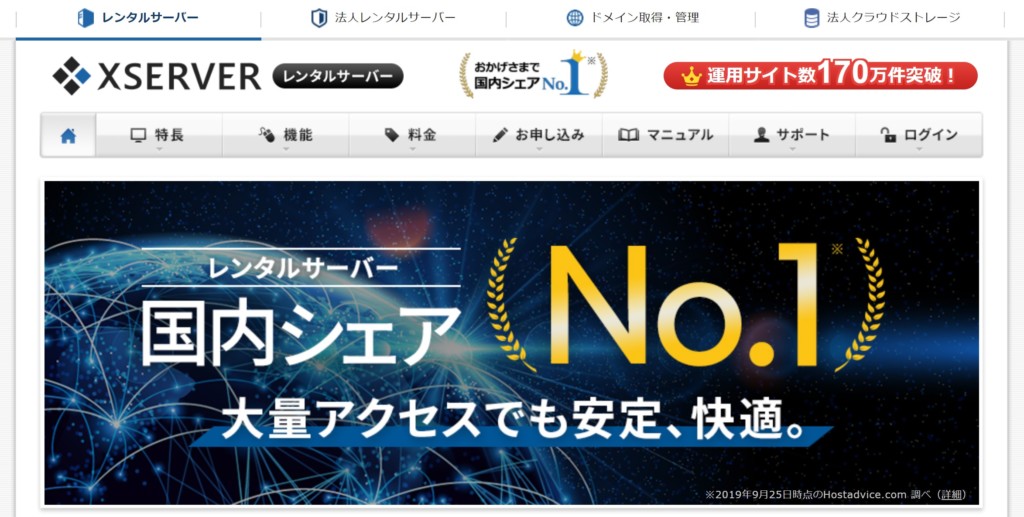
みなさん、こんにちは!
ブリュの公式ブログ.netにお越しいただきまして、ありがとうございます。
このサイトでは、ITについて特化したサイトを運営しています。
今回は、エックスサーバーにドメインを設定する方法と、SSL化する方法までを紹介します。
ドメインの設定を行い、DNSが浸透すればサイトにアクセスできるようになりますが、ここではひと手間かけてSSL化まで行いましょう。
SSL化することで、WordPressを安全に利用できるようになります。
- ドメインのネームサーバーをエックスサーバーに向ける
※ドメイン登録サービスでの作業。 - DNSの浸透まで数十分から最大48時間待つ
- エックスサーバーでドメインの設定&SSLの設定
目次
はじめに
この作業を行うには、
- エックスサーバーを契約していること
- 独自ドメインを取得していること
が必要になります。
独自ドメインをエックスサーバーに向ける
エックスサーバーで作業を行う前に、独自ドメインのネームサーバーを、エックスサーバーに向ける必要があります。
この作業は、ドメインを取得したサービス上で行う必要があります。
具体的には、お手持ちの独自ドメインのネームサーバーを、次の値に変える必要があります。
| ネームサーバー1 | ns1.xserver.jp |
| ネームサーバー2 | ns2.xserver.jp |
| ネームサーバー3 | ns3.xserver.jp |
| ネームサーバー4 | ns4.xserver.jp |
| ネームサーバー5 | ns5.xserver.jp |
上記の表をメモしたうえで、ご自身の利用したドメイン取得サービスにおいて、ネームサーバーをエックスサーバーに向ける作業を行ってください。
・お名前.comの場合:お名前.comのネームサーバー変更方法
・ムームードメインの場合:ムームードメインのネームサーバー変更方法
・スタードメインの場合:スタードメインのネームサーバー変更方法
・バリュードメインの場合:バリュードメインのネームサーバー変更方法
・エックスドメインの場合:エックスドメインのネームサーバー変更方法
作業完了後、DNSが浸透し、次の作業に進めるようになるまで、数時間~最大48時間かかります。
実際のところ、24時間かかることは稀で、数時間程度で完了します。
数10分に一度、ご自身の独自ドメインにアクセスし、サーバーに接続できるようになっているか確認してください。
接続できることを確認したら、次の作業に進んでください。
エックスサーバーで独自ドメインの設定を行う
ドメインのDNSが浸透したら、次にエックスサーバーで独自ドメインの設定を行います。
エックスサーバー
![]() にアクセスしてください。
にアクセスしてください。
そして、エックスサーバーの管理パネルにログインし、「サーバー管理」をクリックします。
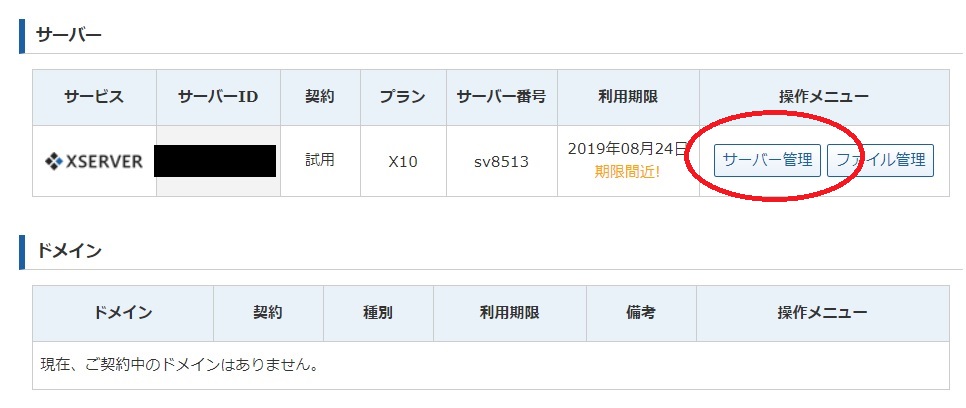
そして、サーバーパネルにおいて、「ドメイン設定」をクリックします。
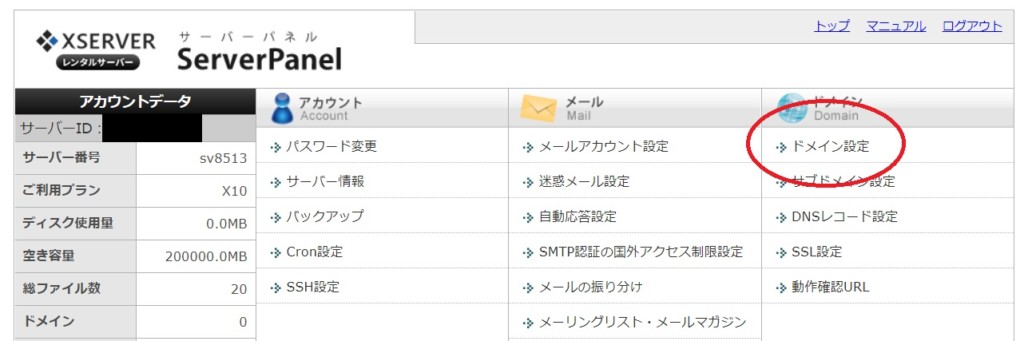
ドメイン設定の画面で、「ドメイン設定追加」をクリックします。
なお、デフォルトで初期ドメインがありますが、マルチドメイン機能を利用するので基本的に利用しません。
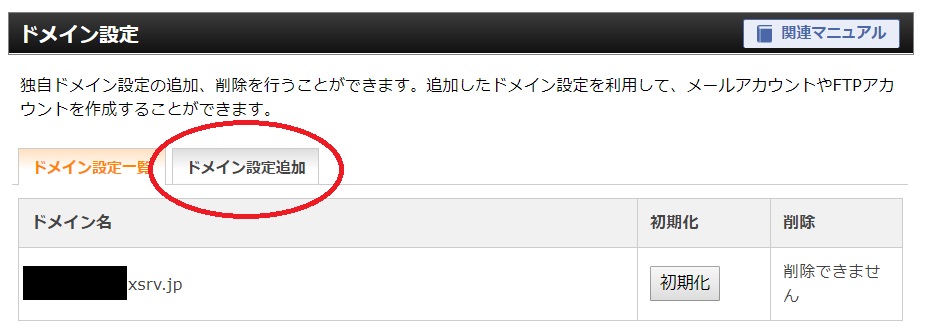
取得している独自ドメインを入力してください。
さらに、「無料独自SSLを利用する」、「Xアクセラレーターを有効にする」にチェックが入っていることを確認してください。
入力内容を確認し、「確認画面へ進む」をクリックしてください。
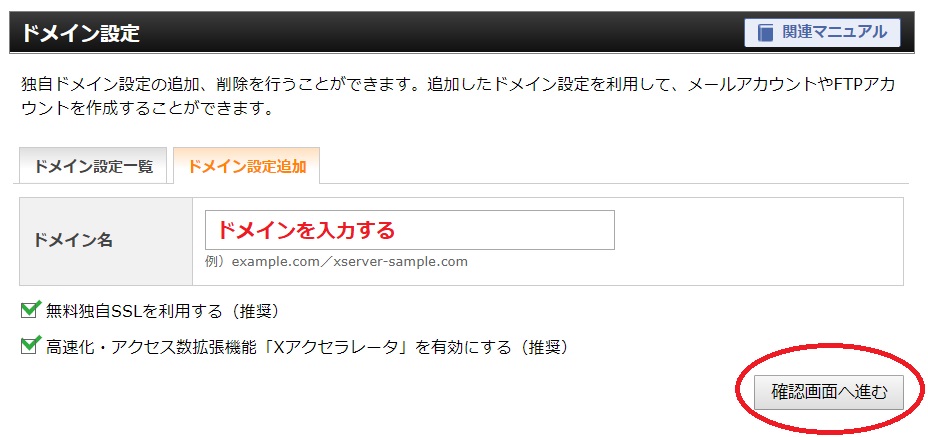
無料独自SSLとは、パソコンとサーバー間の通信を暗号化する技術のことです。
Xアクセラレーターとはエックスサーバーが用意しているキャッシュ機能のことで、アクセス集中時の高負荷耐性と高速化を実現する機能です。
確認画面に進んだ時に、何もエラーが表示されていなければ、設定ができます。
そのまま「追加する」ボタンをクリックしてください。
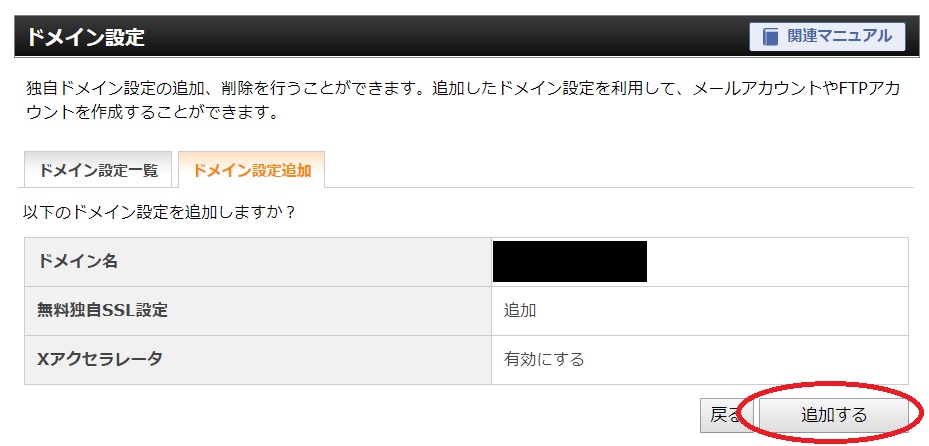
もしも下のように「ネームサーバーの設定について」という注意書きが表示された場合には、DNSの設定がおかしい、あるいは浸透していないことを意味しています。
この場合には、ドメイン取得サービスにおいてネームサーバーを確認の上、もう少し時間がたってから、エックスサーバーへのドメインの登録を再度行ってください。
なお、ネームサーバーの設定は徐々に浸透するため、ご自身のパソコンからアクセス出来ても、エックスサーバー上からはまだ設定が反映されていない可能性は十分あり得ます。
したがって、ネームサーバーの設定値が必ずしも間違っているわけではなく、ある程度は時間が解決する問題であるため、ひたすら待つ以外に方法はありません。
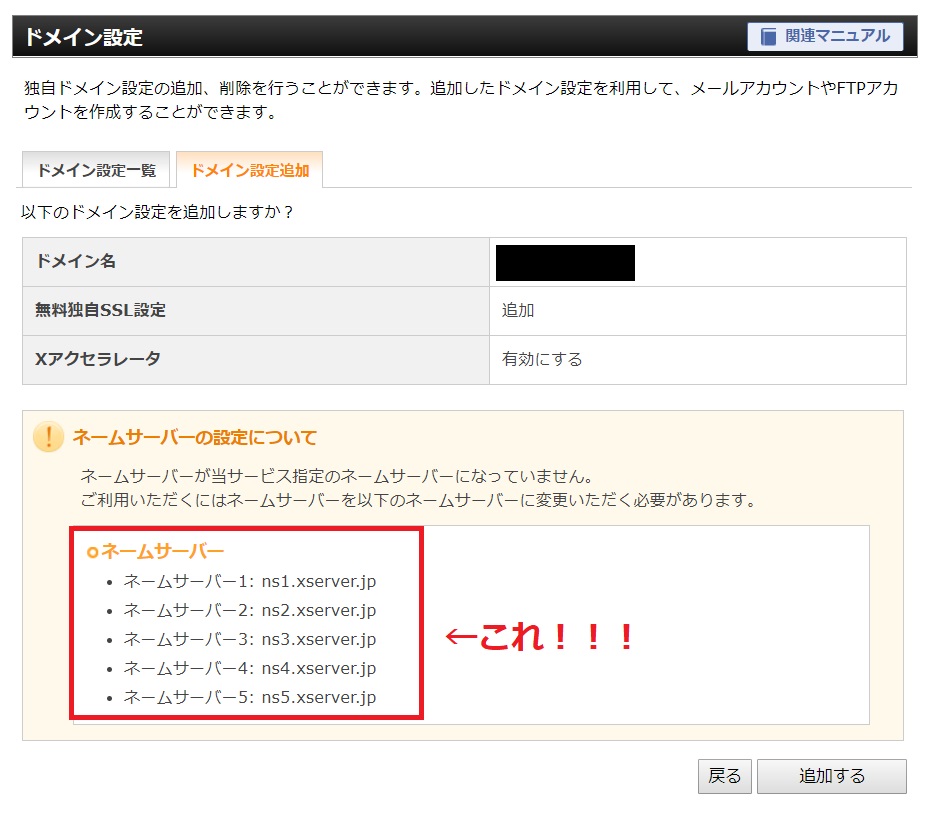
特に問題がなく設定が完了した場合には、次のような画面になります。
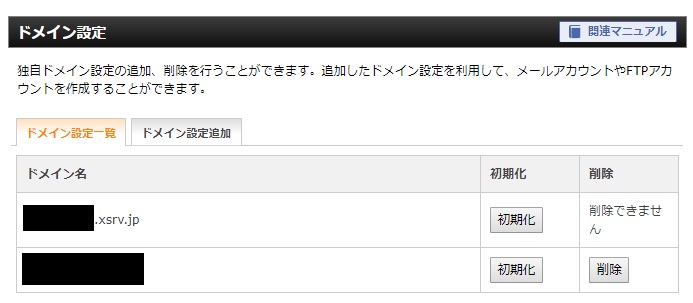
これで、
- エックスサーバーへのドメインの設定
- 独自ドメインのSSL化
は完了です。
サーバー上のデータと、暗号化された安全な環境で接続ができるようになっています。
次は、WordPressの簡単インストール!
この作業が完了したら、次はいよいよWordPressのインストールを行います。
サーバーを操作するのですが、エックスサーバーでは簡単インストール機能が実装されており、ブラウザ上でWordPressのインストールが完了します。
・サーバーへのドメイン設定が完了した方
→エックスサーバーでWordPressの簡単インストールを行う方法へ
・48時間経過してもドメイン設定が行えなかった方
→ドメイン取得サービスにてネームサーバーの設定を確認してください。